

Nemrégiben az iLOS VLC támogatást szerzett a lejátszás streamingjéhez egy helyi FTP-szervertől, ezért úgy döntöttünk, hogy ezzel elmondja a saját helyi FTP-kiszolgáló létrehozásának folyamatáról egy Windows számítógépen. Ez lehetővé teszi a számítógépen tárolt videók és zenék streamingjét az iPhone vagy iPad készülékre a VLC alkalmazáson keresztül..
Maga az FTP egy nagyon kényelmes módszer a fájlok átvitelére. Ez valóban egy „old school” technológia, összehasonlítva a felhőalapú szolgáltatások (például Dropbox vagy OneDrive) jelenlegi trendjével, amely nagyon hatékony egy adott fájlhoz vagy fájlokhoz való hozzáférés biztosításában..
Hogyan állítsunk be FTP-kiszolgálót a Windows rendszeren
Mindenekelőtt be kell állítania az FTP szervert a helyi gépen. Ehhez a FileZilla Server nevű legnépszerűbb megoldást fogjuk használni. A legfrissebb verzió letöltéséhez kövesse ezt a linket. Alapértelmezés szerint a FileZilla Server Windows szolgáltatásként telepíti magát, amely automatikusan elindul az operációs rendszerrel. Ezt megváltoztathatja a legördülő listából az utolsó lehetőség kiválasztásával, de mivel a telepítő varázsló megmutatja nekünk, ez nem ajánlott.
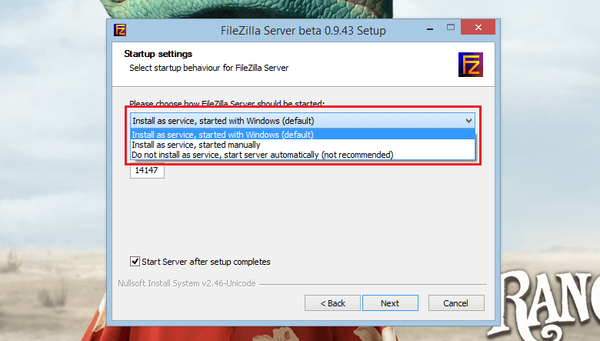
Közvetlenül az alkalmazás indítása után megjelenik egy ablak a kiszolgáló címével (127.0.0.1) és a portnal (14147). Semmit nem kell megváltoztatni, és az adminisztrátori jelszó nem kötelező, csak kattintson az "OK" -ra.
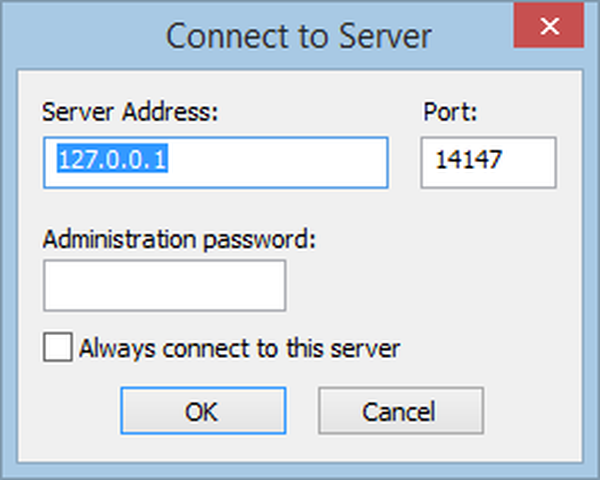
Ezután a program ablakában lépjen a menübe Szerkesztés> Felhasználók.
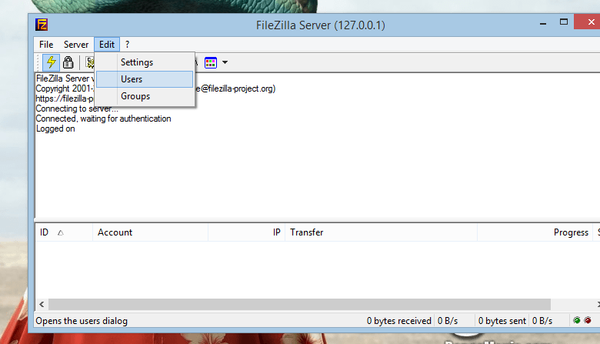
Most kattintson az "Add" gombra, és írja be a felhasználónevet. Példánkban a "VLC" -et adtuk meg.
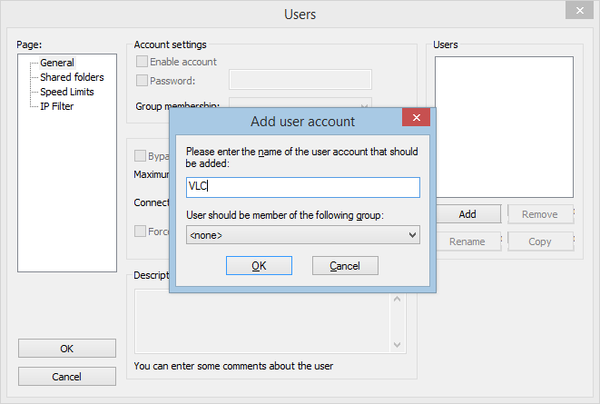
Most menjen a "Megosztott mappák" szakaszba, és kattintson a "Hozzáad" gombra, amely a "Megosztott mappák" mező alatt található. Ezután válassza ki azt a könyvtárat, amelynek hozzáférhetőnek kell lennie a létrehozott felhasználó számára.
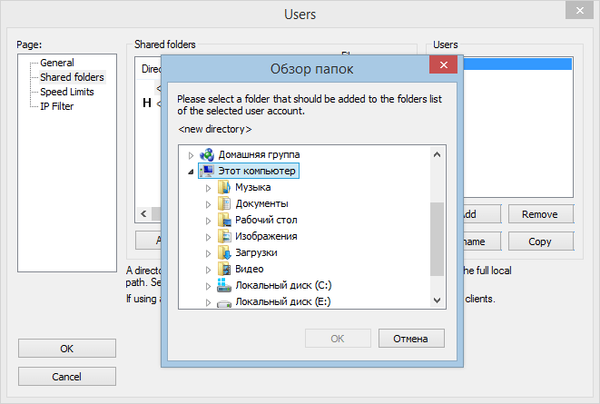
Tehát az alapvető beállításokat elvégeztük a helyi FTP szerver használatának megkezdéséhez. Jó lenne, ha ellenőriznénk a tűzfal beállításait.
Menj ide Vezérlőpult> Rendszer és biztonság> Windows tűzfal> Mellékhatások engedélyezése egy alkalmazás vagy alkotóelemmel a Windows tűzfalon.
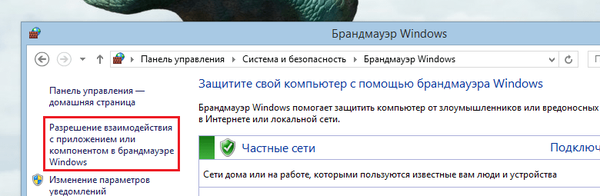
Ha nem jelenik meg a FileZilla Server a programok listájában, kattintson az "Új alkalmazás engedélyezése" linkre..
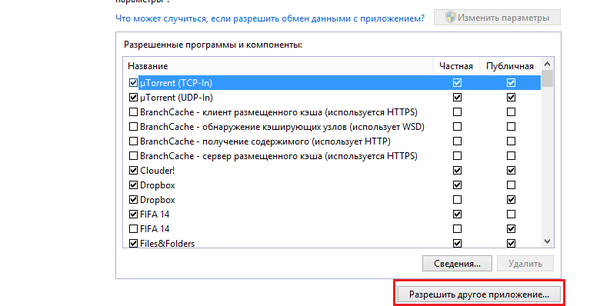
Ezután megnyílik egy párbeszédpanel, amely felszólítja a program kiválasztására. A programok listájában a FileZilla Server Interface és a FileZilla Server található. Ne feledje, hogy a FileZilla Server alkalmazást kell választanunk. Ha nem jelenik meg a FileZilla Server a programok listájában, kattintson a "Tallózás" gombra, lépjen a C: \ Program Files \ FileZilla Server elemre, és válassza ki a megfelelő fájlt.
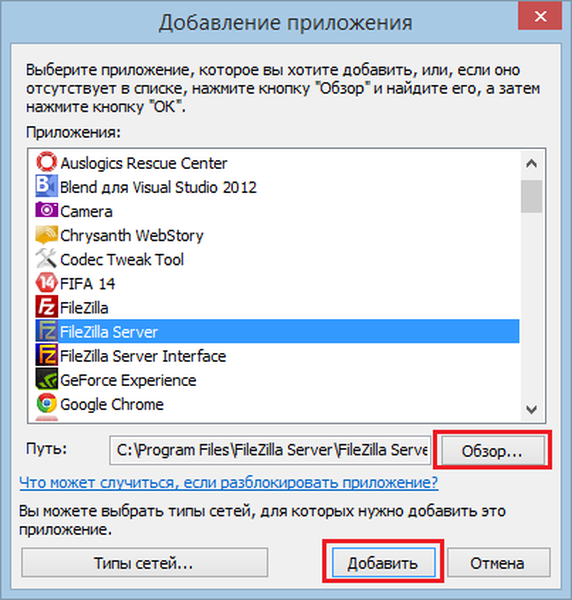
Most vegye fel a mobil eszközét, indítsa el a VLC alkalmazást, és lépjen a "Helyi hálózat" szakaszba.
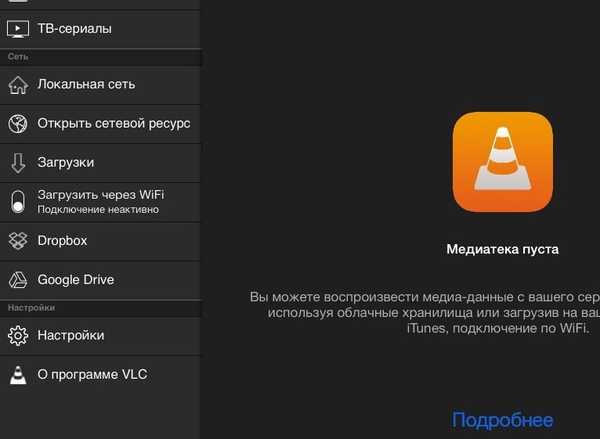
Adja meg a helyi IP-címet, felhasználónevet és jelszót, ha szükséges.

A csatlakozás után megjelenik a számítógépen lévő fájlok listája, amelyek készen állnak a lejátszás elindítására.
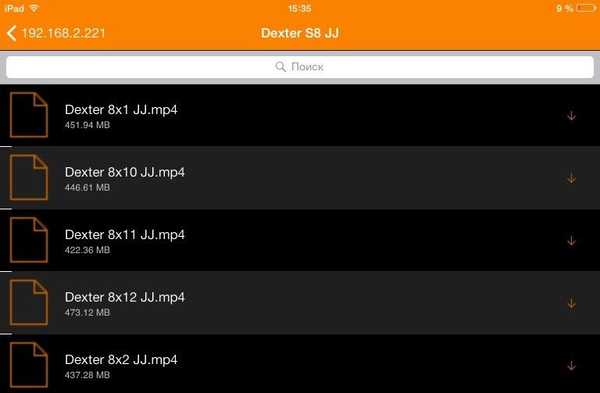
Ez minden. Élvezze a tartalmat..
Remek napot!











